화면 UI
전체 화면
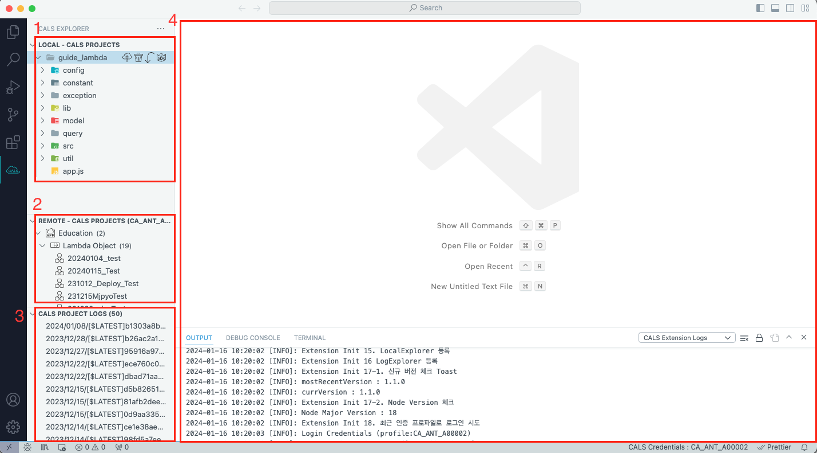
Remote Project를 관리하는 영역입니다. 아래 자세하게 설명합니다.Local Project를 관리하는 영역입니다. 아래 자세하게 설명합니다.Project Log를 확인할 수 있는 영역입니다. 아래 자세하게 설명합니다.Code Editor및Local Log영역입니다. 아래 자세하게 설명합니cs다.
Remote Project 관리 영역
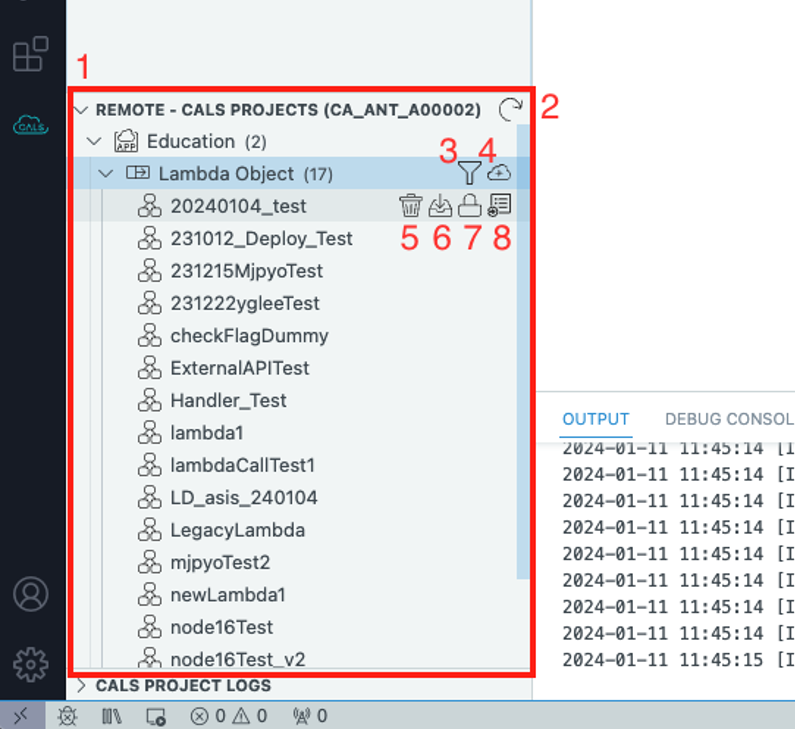
- 영역 내 최상위 항목은
Credential과 연결된Application명이며 하위에 해당Application에 등록된Lambda목록이 표시됩니다. - Refresh :
Remote Project영역을 새로고침합니다. - Filter : 클릭 후 상단 팝업에 검색어 입력 시 해당 검색어를 포함하는 결과만 표출됩니다.
- New : 신규 프로젝트를
Local영역에 생성합니다. - Delete : 해당 프로젝트를
Remote에서 삭제합니다. ( 잠금 후 삭제가 가능합니다 ) - Download : 해당 프로젝트를
Local로 다운로드 받습니다. - Lock : 해당 프로젝트 다른 사용자들이
Deploy하거나 삭제 할 수 없도록 잠급니다 - Logs : 해당 람다의 로그를 확인할 수 있습니다. 하단
CALS PROJECT LOGS탭에 표시됩니다.
Local Project 관리 영역
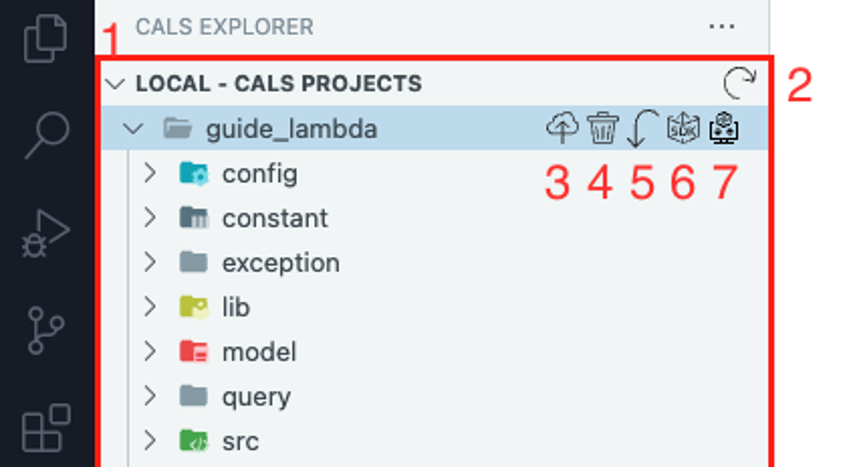
- 영역 내 최상위 항목은 Local에 존재하는 Lambda 프로젝트입니다. 클릭 시 해당 프로젝트 하위 폴더와 파일이 표출되며 파일을 클릭할 경우 후술할 Editor 영역에 파일의 내용이 표시되고 수정 할 수 있습니다.
- Refresh :
Local Project영역을 새로고침합니다. - Checkin : 해당 프로젝트를
Remote영역에 배포(Deploy)합니다. - Delete : 해당 프로젝트를
Local에서 삭제합니다. - Pull : 해당 프로젝트를
Remote Project와 동기화합니다. - UpdateSDK : 해당 프로젝트의
SDK를 최신SDK로 업데이트 합니다. - Migration :
1.1. x버전 이하Extension에서 생성된 프로젝트를 내려받았을 때 표시되는 버튼입니다.
Extension Converting Guide - Migration을 참고해주세요
Project Log 확인 영역
Remote영역에서 실행 로그를 확인하고 싶은 람다의Logs버튼을 클릭합니다.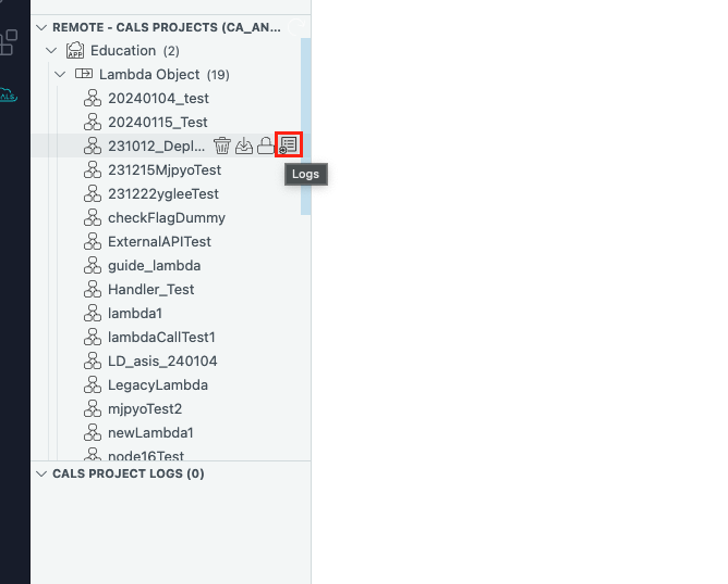
Local Log영역에 완료를 알리는 로그가 보인 뒤Project Log영역에 로그 목록이 나타나게 됩니다. 해당 로그 목록은 [호출일시][호출 버전][uuid] 형식의 이름을 가집니다.※ uuid란 람다가 호출될 때 생성되는 난수로 각 호출의 구분자로 사용됩니다

Project Log영역에서 확인하길 원하는uuid의ShowLog버튼을 클릭합니다.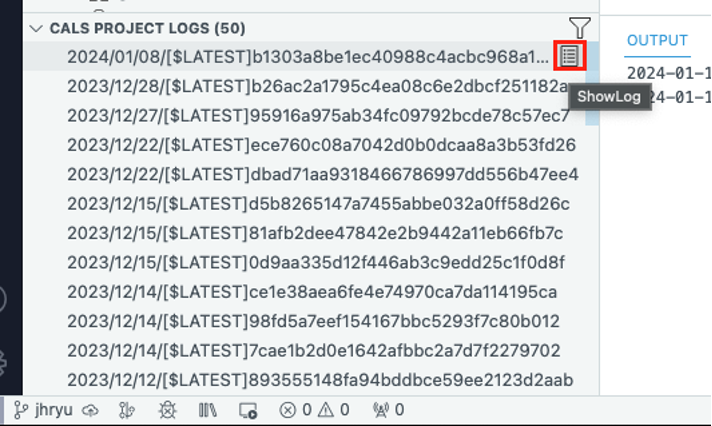
Local Log영역에 완료를 알리는 로그가 보인 뒤Code Editor영역에 해당 로그가 기록된txt파일이 열립니다.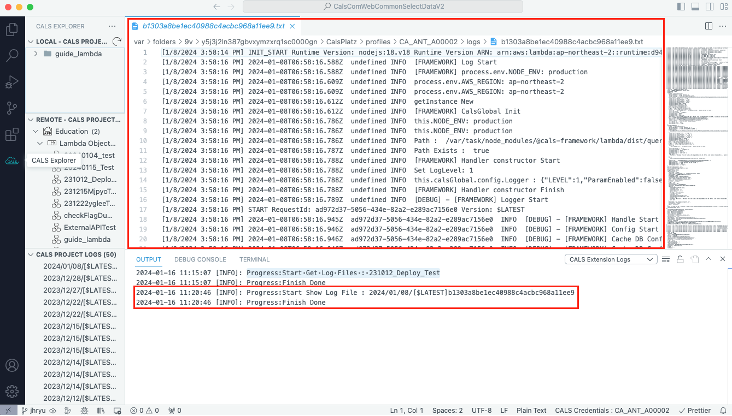
Code Editor & Local Log 영역
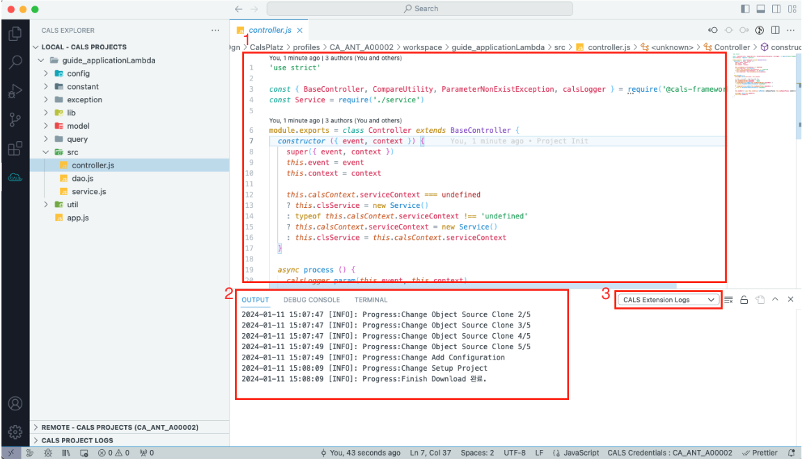
- 좌측 탐색 영역에서 파일 클릭 시
Code Editor가 열리고 선택한 파일을 직접적으로 수정 할 수 있습니다. - 하단 터미널 영역 중 출력
(OUTPUT)에서Extension의log를 확인 할 수 있습니다.Extension이 하는 동작의 성공 여부, 에러 메시지 등을 확인 할 수 있습니다. - 해당
selectbox가CALS Extension Logs로 설정되어 있어야Extension의log를 확인 할 수 있습니다.